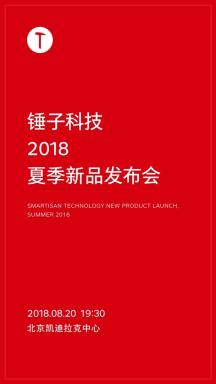כיצד לשרש את Mi 11X / 11X Pro באמצעות Magisk ללא TWRP
Miscellanea / / August 04, 2021
פרסומות
אם אתה משתמש במכשיר Xiaomi Mi 11X ו- 11X Pro ורוצה לאפשר גישה לשורש באמצעות Magisk, המדריך הזה הוא בשבילך. במדריך זה, שיתפנו אתכם בצעדים לשורש Mi 11X / 11X Pro באמצעות Magisk ללא TWRP בצורה מאוד פשוטה לנוחותכם.
על מנת להשריש את ה- Xiaomi Mi 11X / 11X Pro שלך, אנו נשתמש ב- Magisk כדי לתקן את תמונת האתחול המלאי ולהבהב אותה למחיצת האתחול של המכשיר שלך. עכשיו, אם אתה שואל מדוע מג'יסק? זהו תהליך שורש נטול מערכת שאינו מתעסק במחיצות המערכת תוך שהוא מאפשר גישה לשורש. Magisk יכולה גם להסתיר אמצעי אבטחה מקוונים להפעלת אפליקציות כמו שצריך כמו כל אפליקציה בנקאית, SafetyNet וכו '.

תוכן העמוד
-
שלבים להשרשת Mi 11X / 11X Pro באמצעות Magisk
- דרישות קדם
- הורדות נדרשות:
- 1. כיצד לחלץ ולתקן את Boot.image באמצעות Magisk?
-
2. שלבים להתקנת תמונת האתחול המותקנת ב- Mi 11X / 11X Pro
- צעדים לאימות השורש חסר המערכת
שלבים להשרשת Mi 11X / 11X Pro באמצעות Magisk
עקוב אחר מדריך העומק המלא יחד עם הדרישות והקישורים להורדה למטה.
פרסומות
זכור:
- השתרשות עשויה לבטל את אחריות היצרן במכשיר שלך.
- השתרשות תחסום את עדכוני ה- OTA הקושחה.
עכשיו, בואו נעבור לכמה מהצעדים הדרושים שעליכם לעמוד בהם:
דרישות קדם
- אתה צריך פתח את נעילת האתחול ב- Mi 11X / 11X Pro
- בטלפון שלך צריך להיות מיץ סוללות של יותר מ -60% לפחות.
- שמור על גיבוי של נתוני המכשיר שלך בתחילה. לכן, אם משהו משתבש, אתה יכול להחזיר את הנתונים החשובים.
- קובץ התמונה במאמר זה נתמך על ידי דגם Mi 11X / 11X Pro בלבד. אל תנסה להבהב אותו בדגמים אחרים.
- כמו כן, תזדקק למחשב נייד / מחשב נייד וכבל USB על מנת לחבר את המכשיר למחשב.
- עליכם להוריד את כל הקבצים, הכלים והנהגים הדרושים מלמטה בהתאם.
הורדות נדרשות:
- הורד את ADB & Fastboot קבצים (חלונות/מק)
- מנהלי התקני USB של Xiaomi - הורד והתקן אותו במחשב שלך
- הורד את האחרונה Mi 11X מלאי ROM ולהעביר אותו למחשב האישי
אַזהָרָה:
אנו ב- GetDroidTips לא יהיו אחראים לכל סוג של שגיאה או נזק המתרחשים לטלפון שלך במהלך או אחרי ביצוע מדריך זה או מהבהב כל קובץ. אתה צריך לדעת מה אתה עושה. קח גיבוי מלא בהתחלה והמשיך על אחריותך בלבד!
1. כיצד לחלץ ולתקן את Boot.image באמצעות Magisk?
- קודם כל, הורד וחלץ את ה- ROM למחשב האישי שלך.
- צרף את המכשיר באמצעות כבל USB והעתק רק את קובץ boot.img מהתיקייה שחולצה לאחסון המכשיר שלך
- לְהַשִׁיק מנהל Magisk. כאשר מופיע חלון קופץ המבקש להתקין את Magisk, בחר INSTALL ובחר התקן שוב.
- הקש על "קובץ תמונת אתחול תיקון".

- נווט לאחסון פנימי ובחר את תמונת האתחול של הטלפון שהעברת קודם לכן.
- המתן כמה שניות. מג'יסק יתחיל לתקן את תמונת האתחול.
- לאחר שתמונת האתחול תוקנה, העתק את "patched_boot.img" מהאחסון הפנימי והחלף אותה באותה תיקיית ROM שחולצה במחשב שלך.
עכשיו אתה יכול לבצע את השלב השני כדי להבהב את קובץ תמונת האתחול המתוקן.
2. שלבים להתקנת תמונת האתחול המותקנת ב- Mi 11X / 11X Pro
עקוב אחר המדריך המתאים להתקנת תמונת אתחול טלאי ב- Mi 11X / 11X Pro מהקישור הבא:
- כעת הוצא את הכלי ADB & Fastboot ואז העבר את קובץ תמונת האתחול המתוקן לאותה תיקייה.
- לחץ והחזק את מקש Shift + לחיצה באמצעות לחצן העכבר הימני כדי לפתוח את חלון הפקודה / PowerShell.
- לאחר מכן, הזן את הפקודה הבאה כדי להבהב את "patched_boot.img" כדי להתקין את Magisk ולהשרש את מכשיר ה- Android שלך:
אתחול פלאש fastboot patched_boot.img
- עבור מכשירים עם מערכת מחיצה A / B, עליך להשתמש בפקודות הבאות:
fastboot flash boot_a patched_boot.img fastboot flash boot_b patched_boot.img
אנא החלף [patched_boot.img] עם שם קובץ תמונת האתחול שהורדת ואחריו הסיומת .img.
- המתן לסיום תהליך ההבהוב.
- לבסוף, הקלד את הפקודה לאתחל את המכשיר שלך.
אתחול מהיר מחדש
- זהו זה.
צעדים לאימות השורש חסר המערכת
- הפעל את אפליקציית Magisk Manager במכשיר שלך.
- כעת, על מנת לאמת את גישת השורש חסרת המערכת בטלפון שלך, תראה את מסך הסטטוס. כאן כל האפשרויות צריכות להיות מסומנות בירוק אם הן מושרשות כהלכה. אם כן, פירוש הדבר שעקפת בהצלחה גם את המדד של Google SafetyNet.
זהו זה, חבר'ה. אנו מקווים שמצאת מדריך זה שימושי ושורש בהצלחה את מכשיר ה- Mi 11X / 11X Pro שלך. לכל שאלה, אל תהסס לשאול בתגובות למטה.
פרסומות